아이폰 예약문자 보내는법 단체예약문자 전송 및 취소 방법

안녕하세요. 데스크셋업쟁이입니다. 요즘은 문자보다는 카카오톡이나 인스타 디엠을 많이 사용하는 추세입니다. 하지만 일면식이 없거나 단체를 대상으로 공지나 예약등을 하기 위해 문자를 사용하곤합니다. 내용을 미리 작성하고 원하는 시간에 자동으로 보내진다면 정말 편리한데요. 아이폰에서는 단축어를 사용하여 예약문자와 단체예약문자를 전송하고 취소할 수 있습니다.
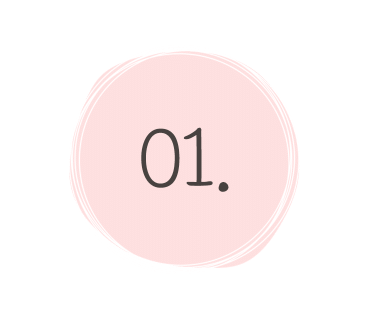
아이폰 예약문자 보내는법

먼저 아이폰 예약문자 보내는법에 대해서 알아보겠습니다. 기본 앱인 단축어를 선택합니다.
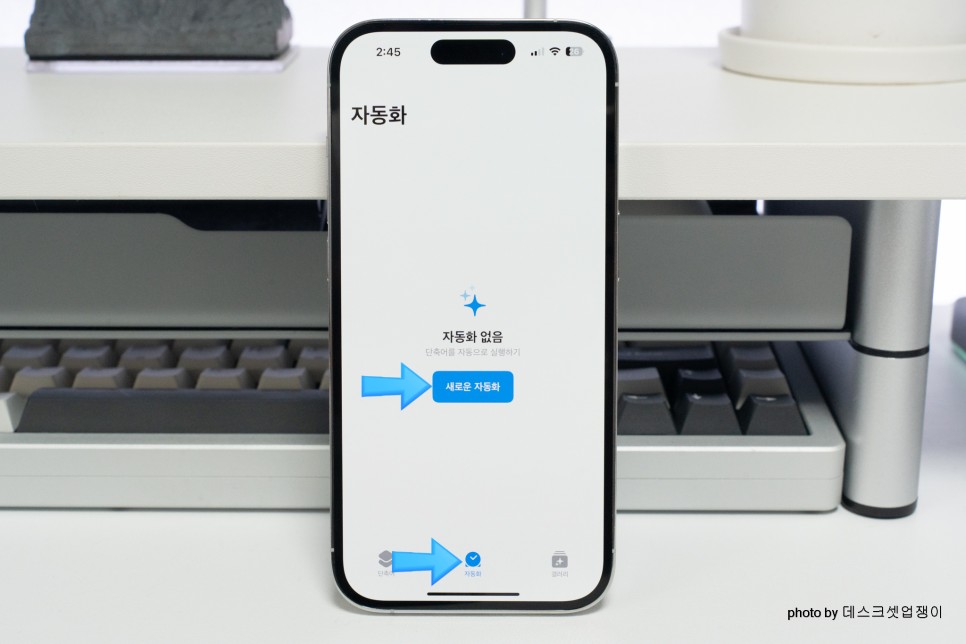
단축어로 들어와서 하단에 [자동화]를 선택하고 아이폰 예약문자를 보내기 위해 [새로운 자동화]를 클릭합니다.
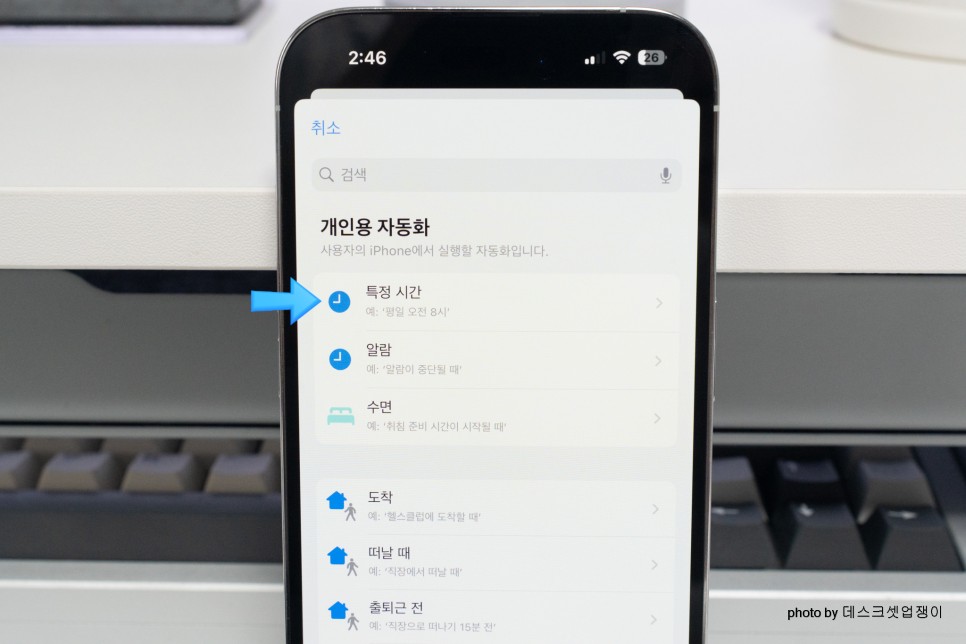
그러면 사용자의 아이폰에서 실행할 자동화들이 나옵니다. 여기서 [특정 시간]을 클릭합니다.
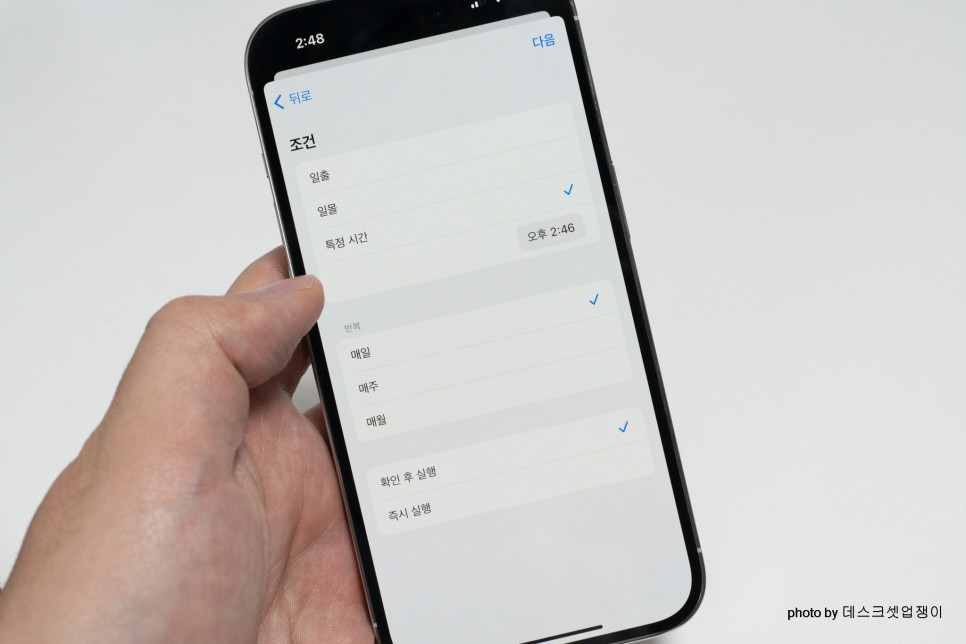
여기서부터는 시간과 매일, 매주, 매월 등을 설정할 수 있습니다. 저는 특정시간으로 체크를 했지만 원하는 시간으로 바꿔줄 수 있기 때문에 예약문자를 보내는 의도에 따라 시간을 설정해주세요.
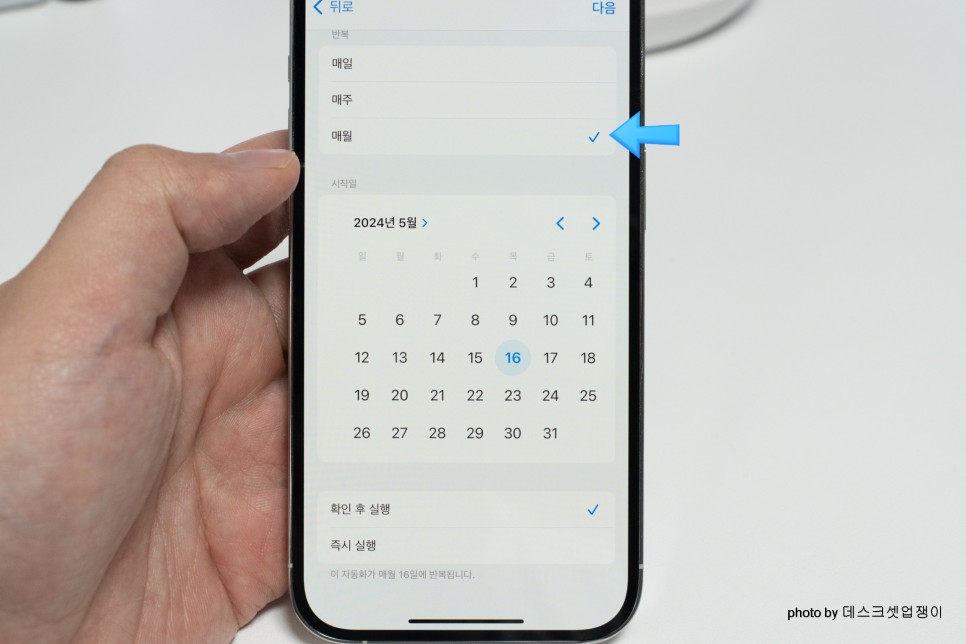
그리고 반복에서 매월을 선택하면 시작날짜를 정할 수 있습니다. 매월마다 공지를 남기거나 반복되는 문자를 보낼 때 설정하시면 좋을 것 같습니다.
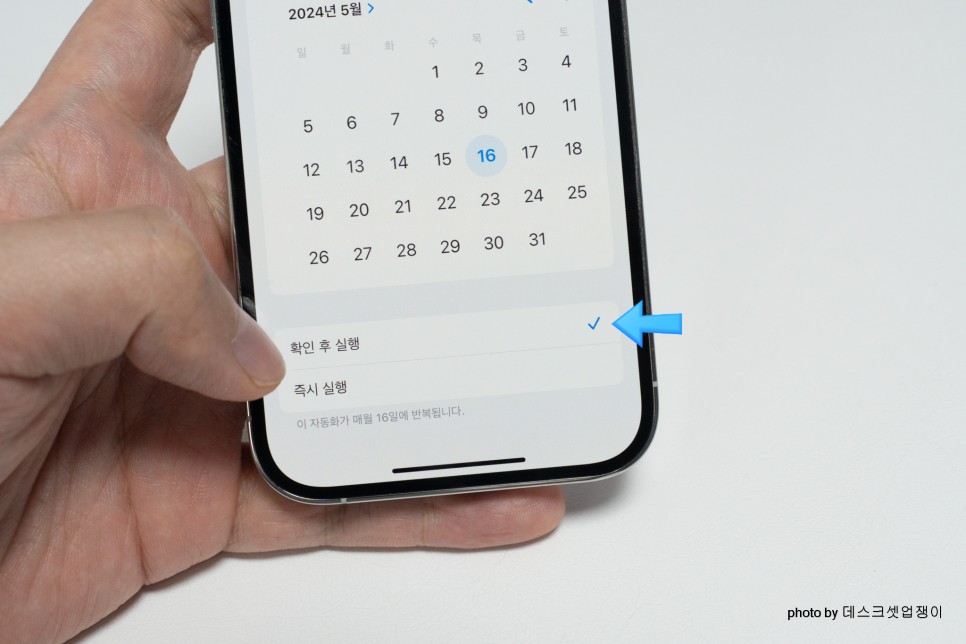
마지막은 [확인 후 실행]과 [즉시 실행]이 있습니다. 이는 예약문자를 보내는 날짜와 시간에 정말로 보낼건지 한번 더 확인하는 알림인데요. 저는 대부분 [확인 후 실행]으로 해두는 편입니다. 확정된 예약문자라면 [즉시 실행]을 하셔도 됩니다. 설정을 다하셨다면 우측 상단에 있는 [다음]을 클릭합니다.
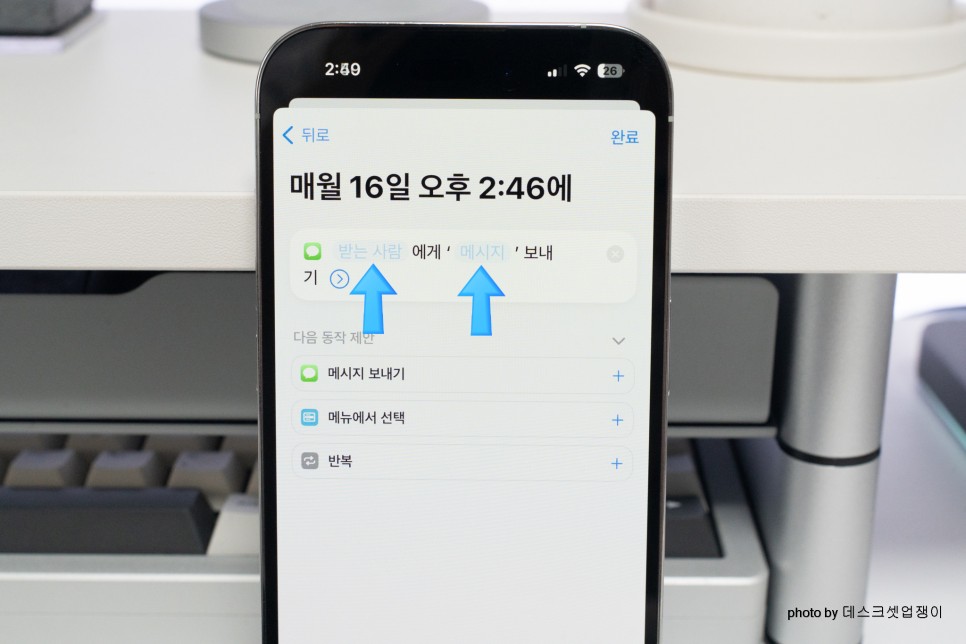
이제 보내는 사람과 메시지 내용을 설정해주면 됩니다. 먼저 [받는 사람] 부분을 클릭해주세요. 그리고 예약문자를 보내려고 하는 사람의 저장된 이름을 적고 선택하시면 됩니다.
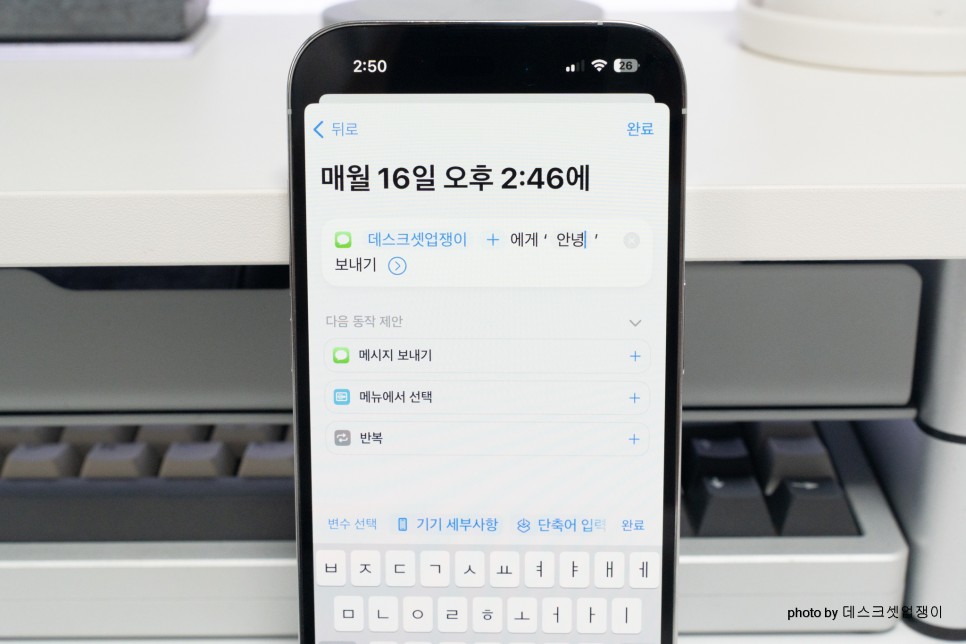
보낼 사람과 메시지를 적고 나면 우측 상단에 있는 [완료]를 클릭합니다.
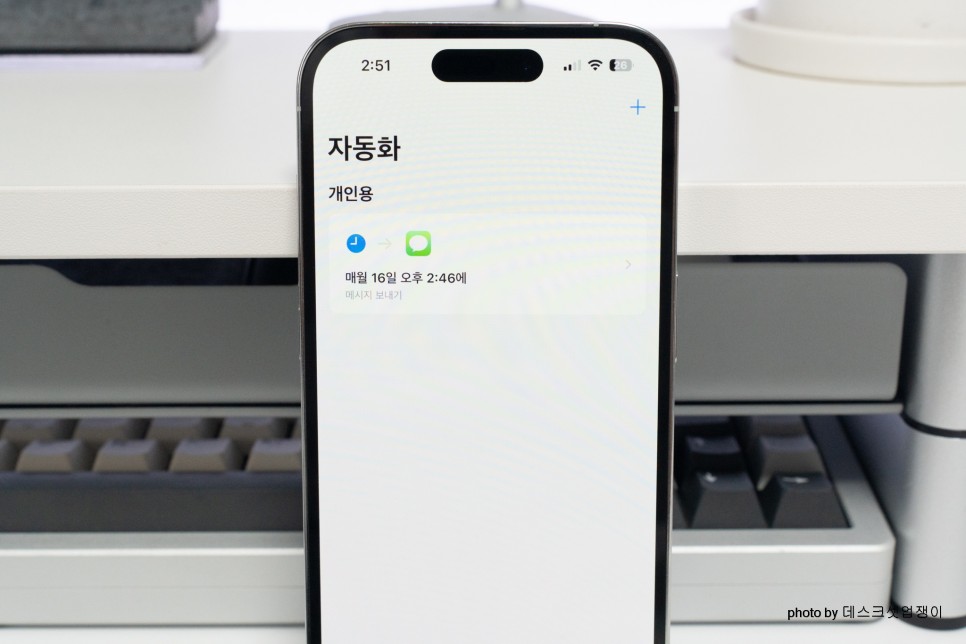
자동화 개인용 탭에 특정 시간에 특정 인물에게 예약문자가 보내지도록 설정이 되었습니다.
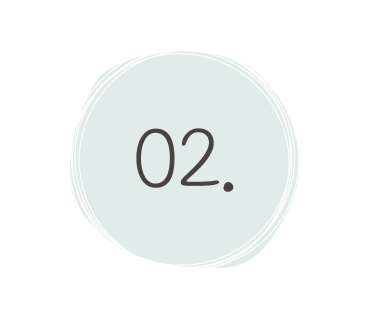
아이폰 예약문자 취소
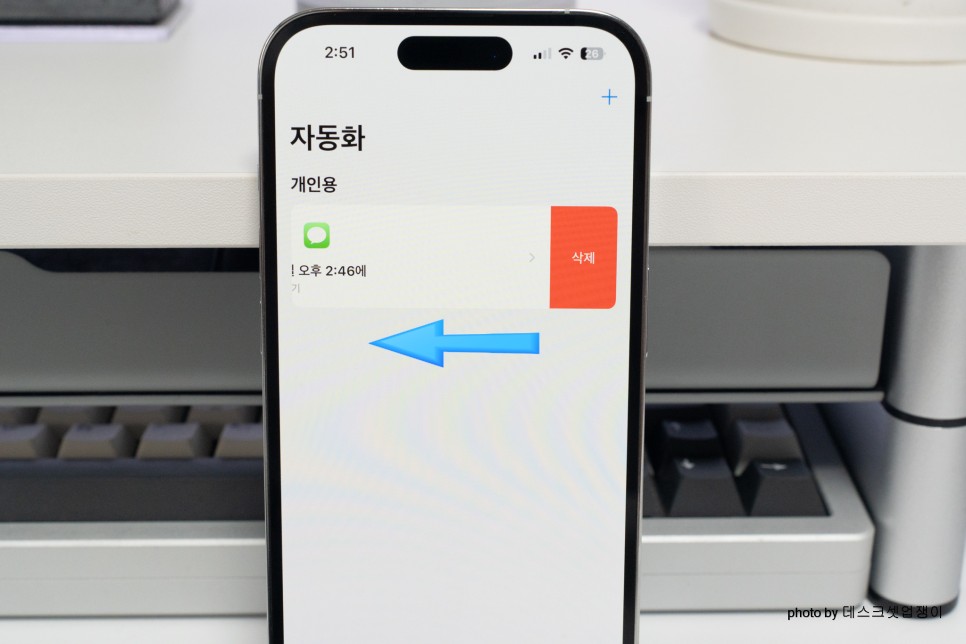
취소하는 방법은 아주 간단합니다. 자동화에서 개인용을 보면 설정한 예약문자가 있죠. 왼쪽으로 슬라이드를 하면 [삭제]가 나옵니다. 클릭하면 삭제가 됩니다.
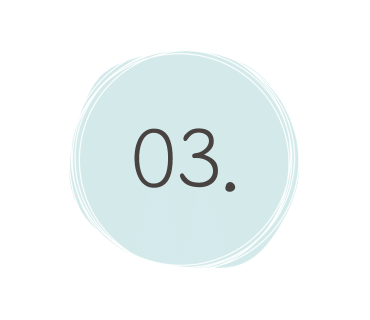
아이폰 단체예약문자 보내는법
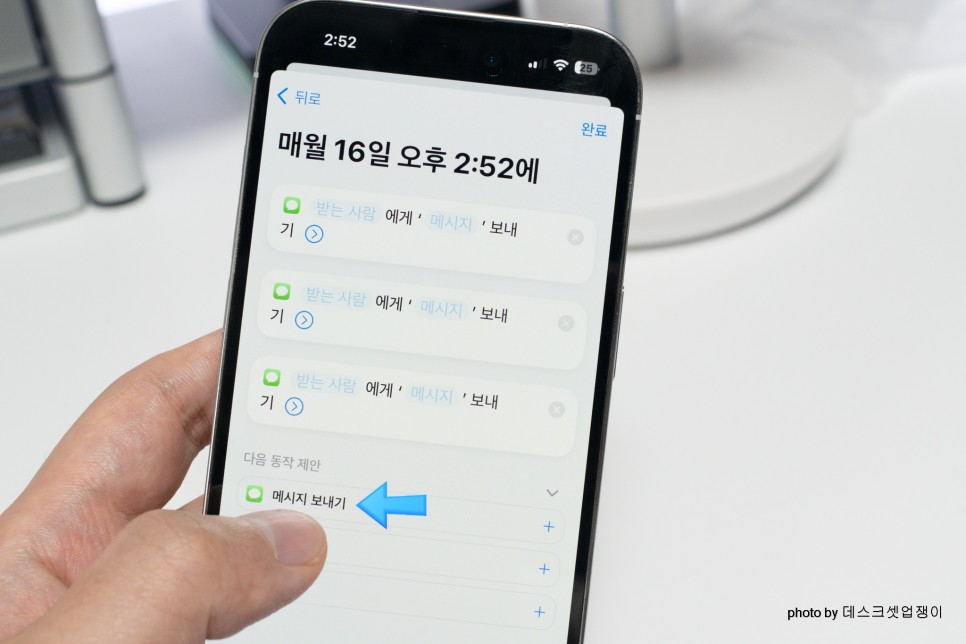
아이폰 단체예약문자 보내는법은 위에서 단축어 → 자동화 → 세부사항 설정을 하고 아래쪽에 [다음 동작 제안]에서 [메시지 보내기]를 단체로 보낼 사람의 수만큼 눌러주면 됩니다.
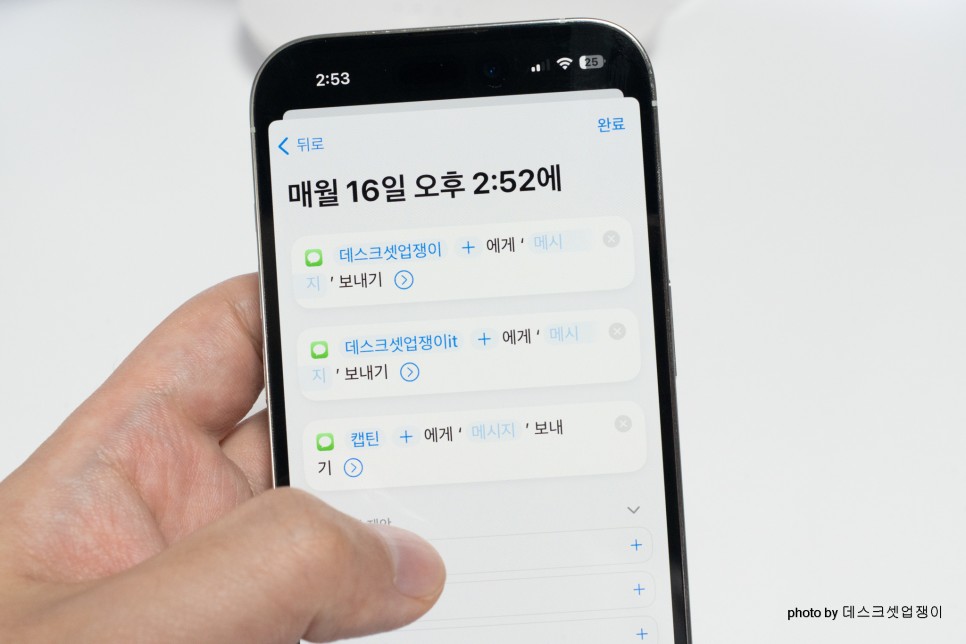
이 방법은 메시지 내용이 다를 때 사용해주면 되고 같은 내용으로 단체로 보낼 때도 알아보겠습니다.
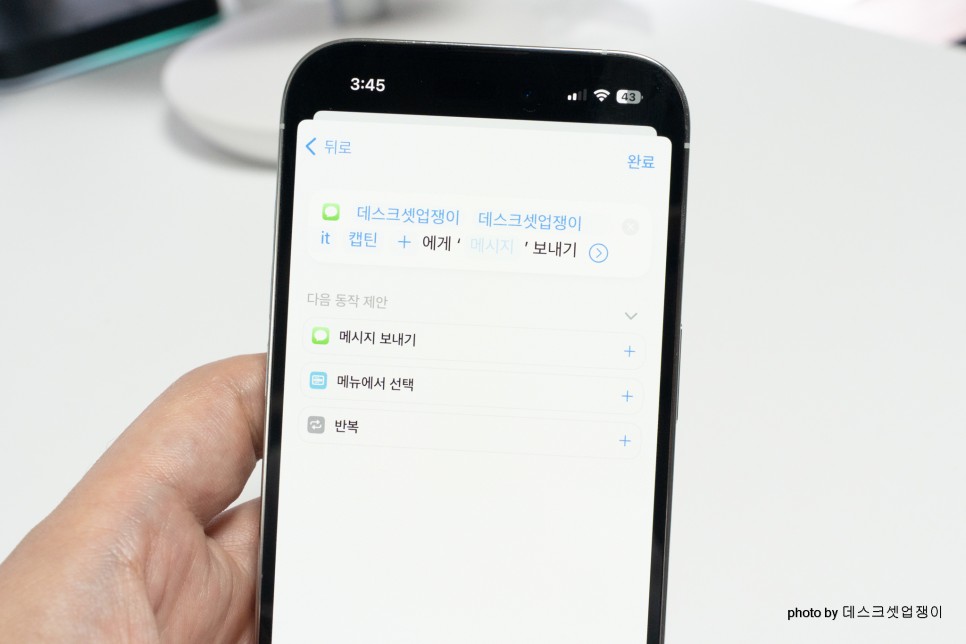
같은 내용의 메시지를 보낼 때 이름 옆에 플러스 버튼을 눌러서 보낼 사람을 추가하면되고, 보낼 사람을 계속 입력해주면 됩니다.
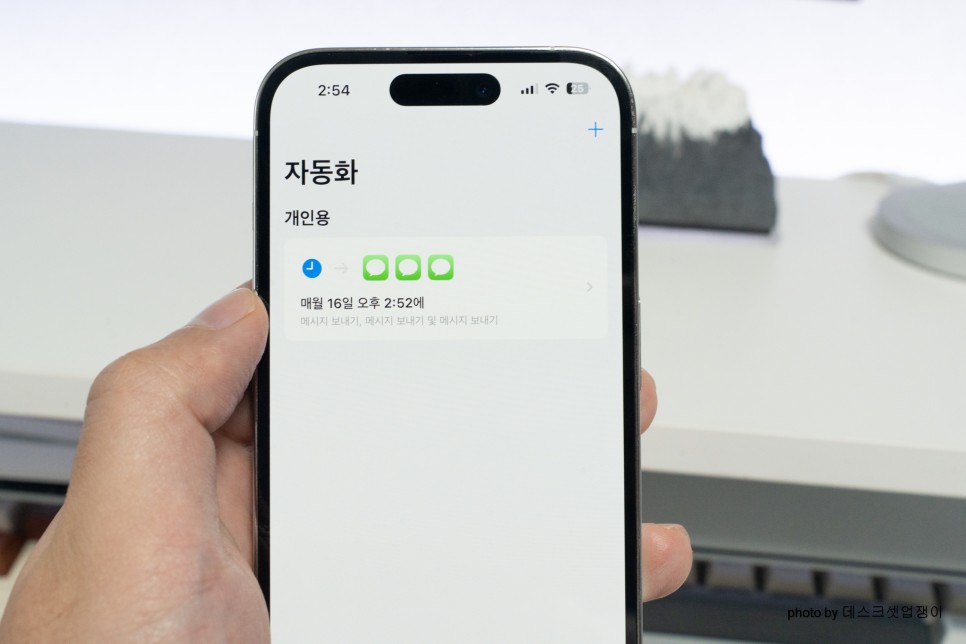
완료를 눌러주면 사람수에 맞게 메시지 아이콘이 나오면서 단체예약문자 설정이 완료됩니다.

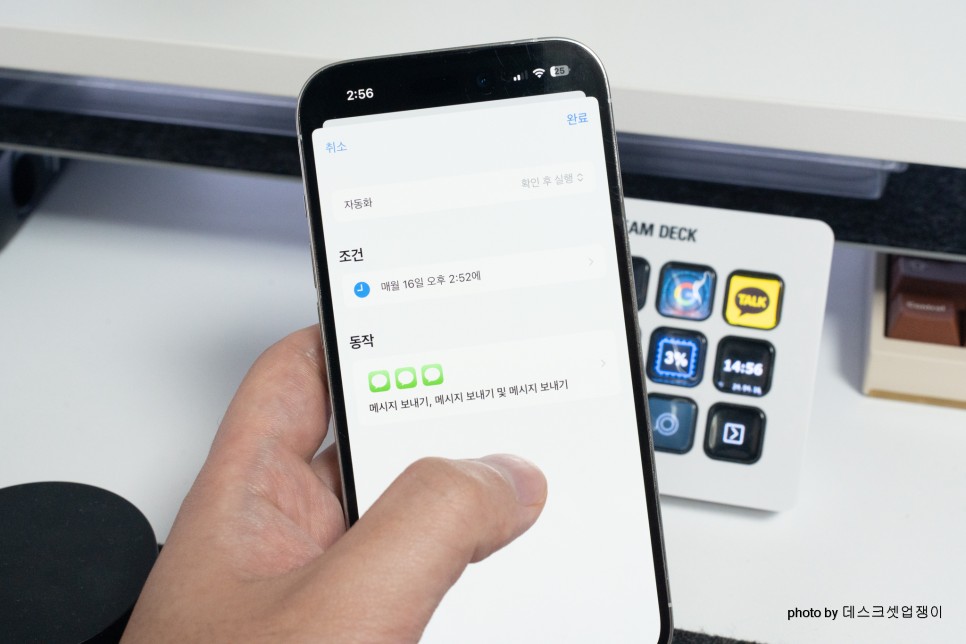
오늘은 아이폰 예약문자 보내는법과 단체예약문자 보내기 방법에 대해서 알아보았습니다. 아이폰에 단축어라는 기본 앱은 다양한 설정을 할 수가 있습니다. 처음에는 어떻게 해야할지 모르지만 활용하는 법을 천천히 알아가면 신기한 기능들도 쉽게 할 수 있기 때문에 많이 활용해보시길 바랍니다.
